Cómo grabar llamadas de Skype en Windows, Mac, iPhone y Android
Publicado: 2020-11-29Ya sea que desee compartir una reunión con sus clientes o reproducir un chat de video memorable con familiares o amigos, las grabaciones de llamadas de Skype lo hacen posible con un clic del mouse.
Skype agregó la función de grabación de llamadas de audio y video en 2018 para que pueda guardar sus llamadas para referencia futura.
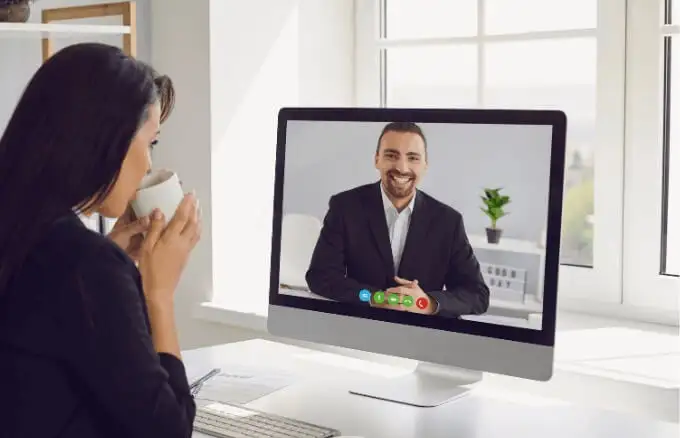
La grabación de llamadas de Skype es fácil de hacer siempre que todos los participantes en la reunión sepan y acepten ser grabados. De esta manera, puede respetar la privacidad de todos y evitar posibles problemas legales.
Te mostraremos cómo grabar llamadas de Skype en Windows, Mac, iPhone y Android.
Cómo grabar llamadas de Skype en diferentes dispositivos
La función de grabación de llamadas de Skype está disponible en versiones de escritorio, móvil y web, por lo que puede usarla en una PC, Mac, Android, iPhone o iPad. Aquí hay algunas cosas que debe tener en cuenta antes de comenzar a grabar sus llamadas:
- Skype notificará a todos los participantes que la llamada se está grabando.
- Solo puede grabar llamadas de Skype a Skype.
- Para las videollamadas, Skype combina todas las transmisiones en la grabación, incluida la tuya.
- Si comparte su pantalla durante la reunión, la grabación incluirá la pantalla compartida.
- La duración máxima de la grabación de una llamada es de 24 horas. Si es más largo que eso, la grabación puede dividirse en varios archivos.
- Una vez que deja una llamada, la grabación se detiene automáticamente. Estará disponible durante 30 días durante los cuales podrá guardar, escuchar o compartir con otros.
Cómo grabar llamadas de Skype en Windows 10
Si usa una PC con Windows 10, la grabación se realiza en la nube (servidores de Microsoft) donde permanece durante 30 días, por lo que no necesita almacenamiento local para guardarla.
- Para comenzar, abra Skype y seleccione el botón de llamada de audio o video para iniciar la sesión.
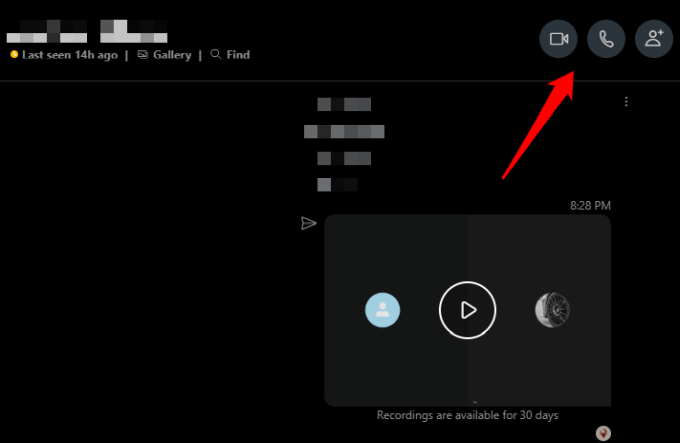
- Seleccione el botón de tres puntos en el lado inferior derecho para abrir el menú .
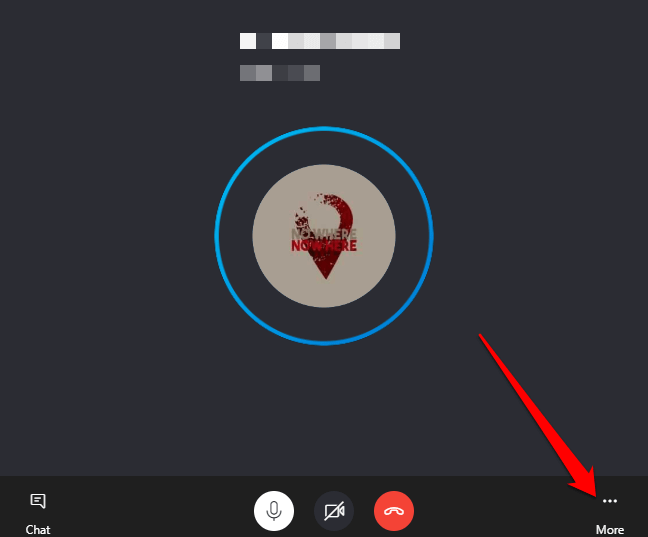
- A continuación, seleccione Iniciar grabación y Skype comenzará a grabar su llamada de audio o video.
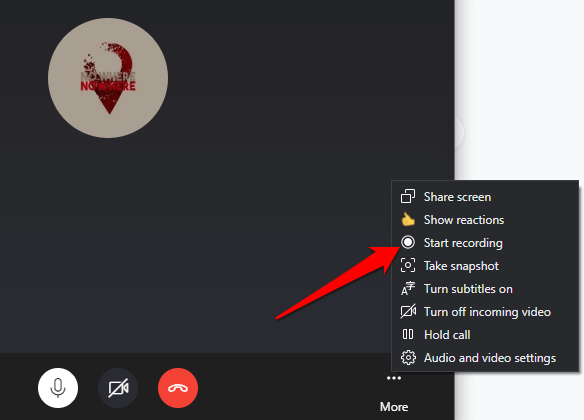
- Seleccione el menú en el lado inferior derecho y seleccione Detener grabación . Alternativamente, seleccione Detener grabación en el lado superior izquierdo de su pantalla.
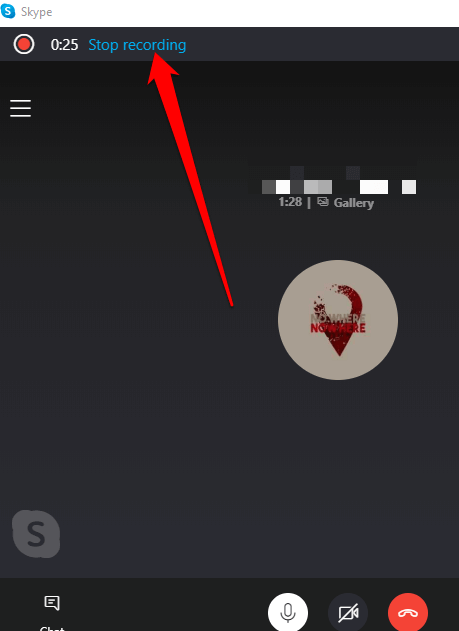
- Una vez que detenga la grabación, verá la conversación de audio o video en el cuadro de chat de Skype. Desde aquí, puede guardarlo, reproducirlo, compartirlo o descargarlo manualmente para almacenarlo en su computadora.
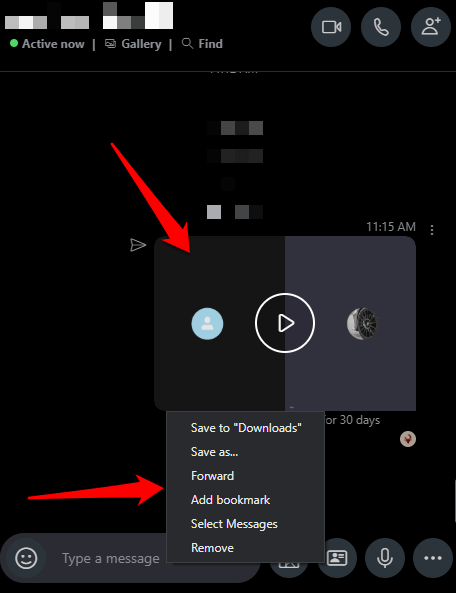
Puede descargar o eliminar la grabación de llamadas de Skype.
- Para descargar la grabación, vaya a Chats recientes , seleccione la conversación y haga clic derecho en la grabación para mostrar el menú. Seleccione el menú > Guardar en descargas .
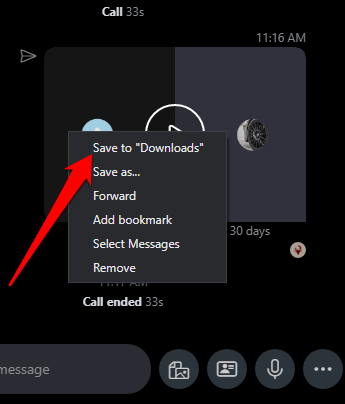
Elija la carpeta de destino donde desea guardar su grabación, asígnele un nombre de archivo descriptivo y luego seleccione Guardar . El archivo se guardará como un archivo MP4.
- Para eliminar la grabación de llamadas de Skype, vaya a Chats recientes , haga clic con el botón derecho en la grabación que desea eliminar y seleccione Eliminar en el menú.
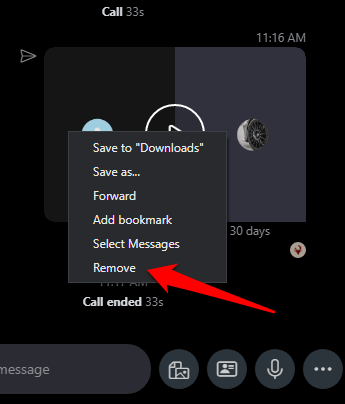
- Seleccione Eliminar para eliminar la grabación por completo del historial de la línea de tiempo del chat de Skype.
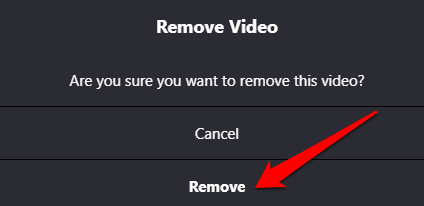
Cómo grabar llamadas de Skype en Mac
Grabar una llamada de Skype en Mac es tan fácil de hacer como con una PC con Windows 10. Así es cómo.
- Inicie la llamada de audio o video de Skype en su Mac. Seleccione el botón + en el lado inferior derecho de la pantalla y luego seleccione Iniciar grabación para grabar la sesión. Todos los participantes recibirán una notificación a través de un banner en la parte superior de sus pantallas de que está grabando la sesión actual.
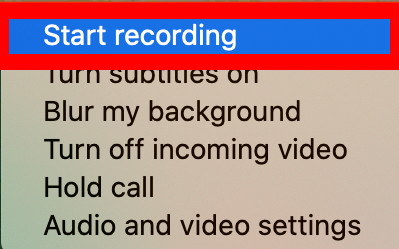
- Justo antes de que finalice la sesión, seleccione Detener grabación en la parte superior de la pantalla o simplemente finalice la llamada.
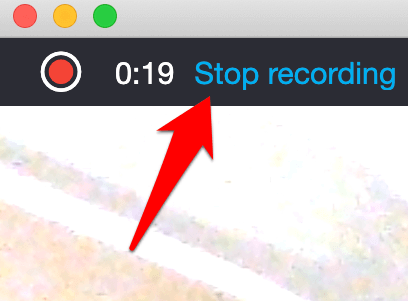
- Vaya al chat y seleccione el menú > Más opciones > Guardar en descargas para guardar la grabación.
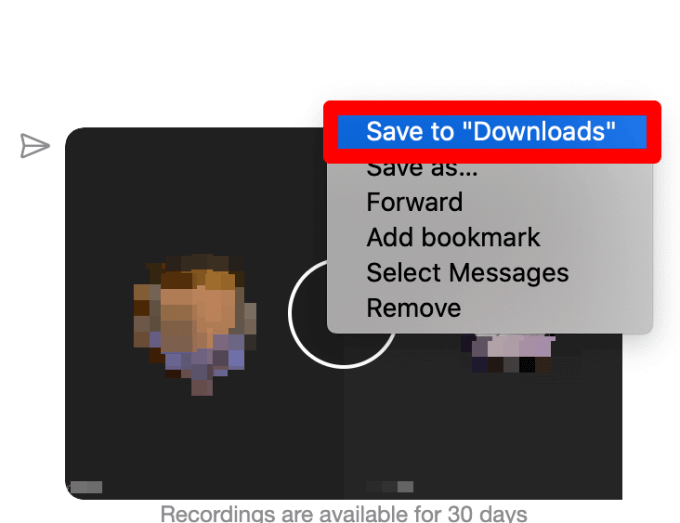
Nota : también puede grabar sus llamadas de audio o video de forma gratuita utilizando el reproductor QuickTime en su Mac. Abra QuickTime en su Mac, seleccione Archivo > Nueva grabación de pantalla.

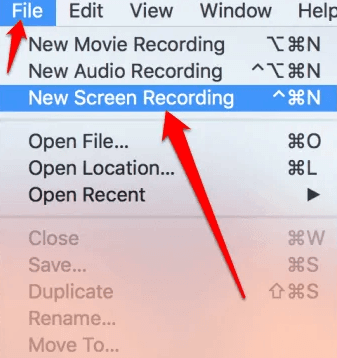
Seleccione el botón Grabar para comenzar a grabar su llamada de Skype y luego seleccione el botón Detener para detener la grabación o presione Comando + Ctrl + Escape en su teclado.
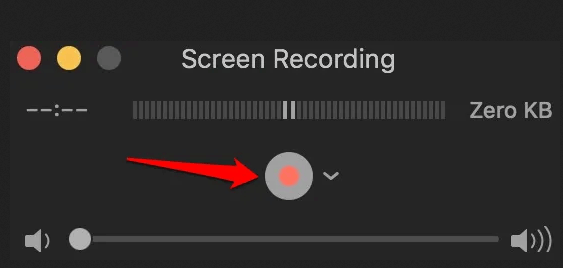
Cómo grabar llamadas de Skype en Android
- Para comenzar a grabar llamadas de Skype en un dispositivo Android, abra Skype, toque la libreta de direcciones y seleccione el contacto al que desea llamar.
- A continuación, toque el botón de llamada de audio o video para iniciar la llamada y luego toque los tres puntos en la parte inferior derecha de la pantalla para abrir el menú .
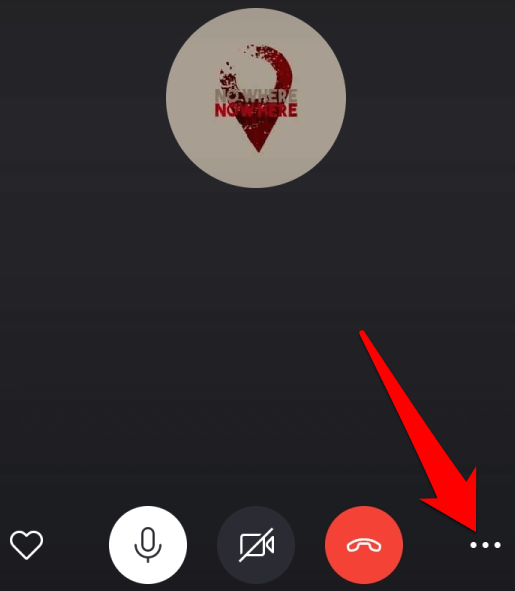
- Toque el botón Iniciar grabación y la llamada se grabará. Tu contacto será notificado de que estás grabando la llamada.
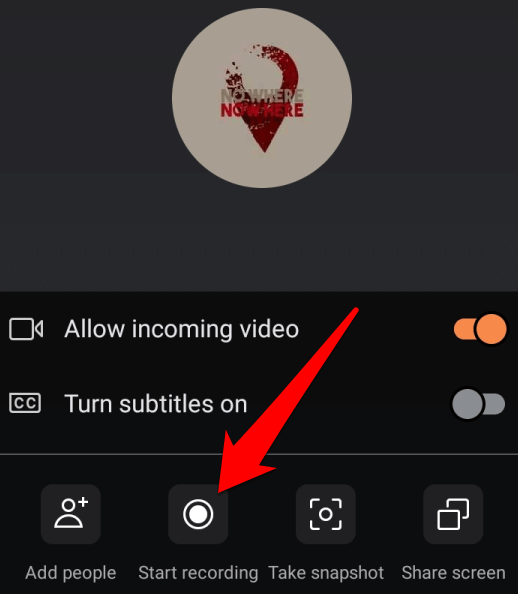
- Cuando haya terminado con la sesión, toque Detener grabación en la parte superior izquierda. Alternativamente, toque el menú en la parte inferior y luego toque Detener grabación .
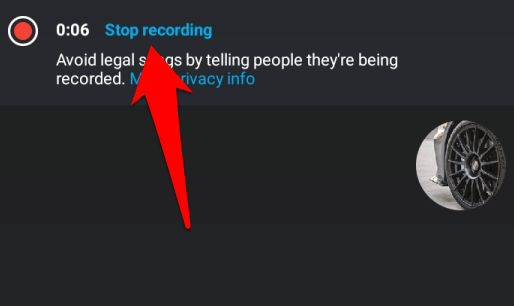
La grabación estará disponible para que la guardes o la compartas en la línea de tiempo del chat de Skype. Para guardar, compartir o eliminar la grabación, toque y mantenga presionada la grabación en el cuadro de chat para mostrar las opciones Guardar, Reenviar o Eliminar .
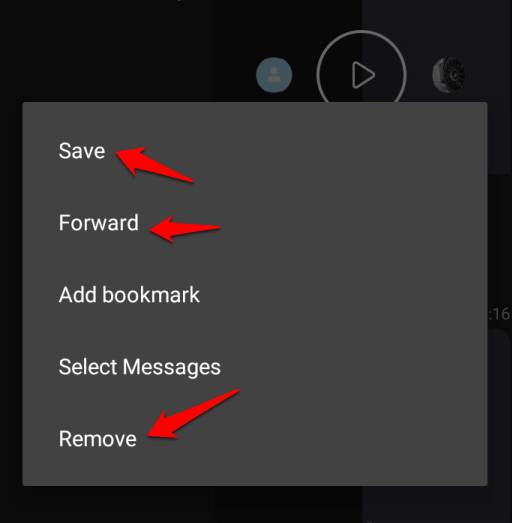
Cómo grabar llamadas de Skype en iPhone
Con un simple toque, puede grabar llamadas de Skype en el iPhone en lugar de intentar tomar notas para capturar todo.
- Para comenzar, abra Skype e inicie una llamada de audio o video con su(s) contacto(s). Toque los tres puntos en el lado inferior derecho de su pantalla para abrir el menú .
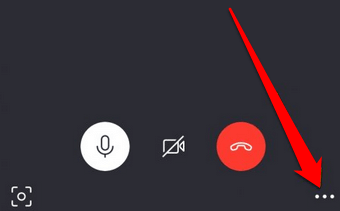
- Toque Iniciar grabación una vez que la persona que llama se una. Cuando termine la sesión, su grabación estará disponible en el área de chat de Skype.
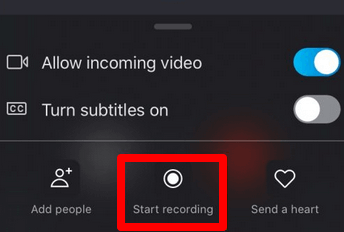
- Recibirás una notificación en la parte superior izquierda de tu pantalla que confirma que la grabación ha comenzado. Toque y mantenga presionada la grabación para guardarla en su dispositivo o compartirla con otros.
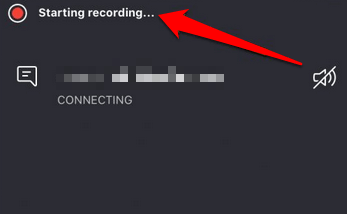
Nota : si no está utilizando la versión 8.0 de Skype, es posible que no pueda grabar ninguna llamada de audio o video. En este caso, puede usar una aplicación de terceros como MP3 Skype Recorder, que funciona con la versión 7 de Skype y es gratuita para uso no comercial. Otras aplicaciones de este tipo incluyen Pamela para Skype y Evaer Skype recorder.
Grabar llamadas de Skype para futuras referencias
Si generalmente usa Skype para grabar reuniones, videoconferencias o entrevistas, tener una grabadora nativa hace que Skype se sienta como un paquete todo en uno.
La versión anterior necesitaba grabadores de terceros, pero algunos de ellos podían volverse quisquillosos, especialmente con las videollamadas. Consulte nuestras otras guías sobre cómo grabar una llamada FaceTime y otras llamadas VOIP, cómo grabar la pantalla en una Mac, cómo grabar una reunión de Zoom y las mejores grabadoras de pantalla para Windows 10.
